Yog tias koj xav nqa cov ntaub ntawv los ntawm Excel daim ntawv nthuav tawm thiab nthuav tawm hauv PowerPoint kev nthuav qhia, koj tuaj yeem siv cov kev tswj hwm tsim muaj hauv ob qho haujlwm. Qhov wikiHow qhia koj yuav ua li cas ntxiv Excel cov ntaub ntawv rau PowerPoint swb nplooj siv cov yam ntxwv no.
Kauj ruam
Txoj Kev 1 ntawm 2: Luam thiab Paste Excel Cov Ntaub Ntawv rau hauv PowerPoint Presentation
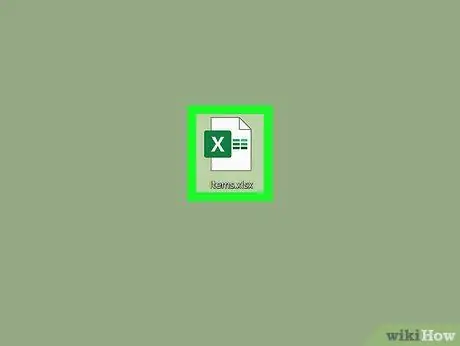
Kauj Ruam 1. Qhib Excel cov ntaub ntawv koj xav siv
Khiav cov ntaub ntawv tshawb xyuas qhov program thiab qhib lub nplaub tshev uas cov ntaub ntawv khaws cia.
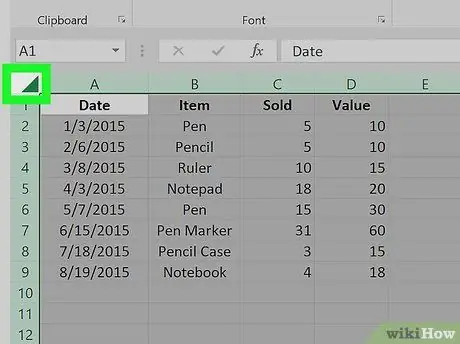
Kauj Ruam 2. Nyem rau lub npov nyob rau sab saud sab saud kom xaiv cov ntaub ntawv
Kauj ruam 3. Nyem Kho kom raug thiab xaiv Luam rau luam cov ntaub ntawv.
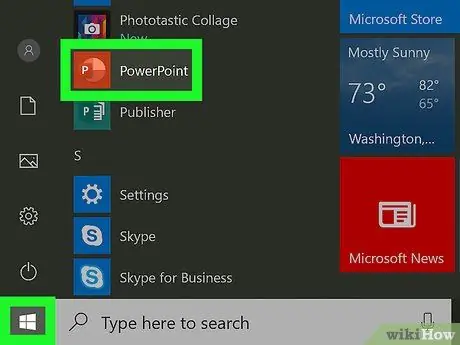
Kauj Ruam 4. Qhib Microsoft PowerPoint
Koj tuaj yeem zais qhov Excel file window lossis kaw qhov program thiab tom qab ntawd qhib PowerPoint.
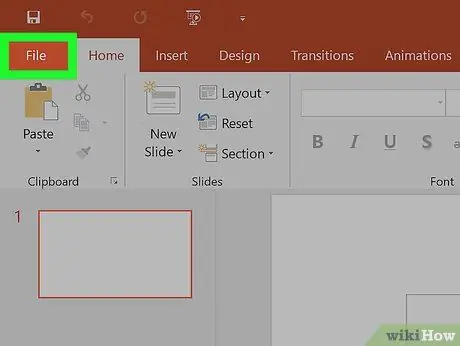
Kauj Ruam 5. Nyem Cov Ntaub Ntawv nyob rau sab saud sab laug ntawm lub qhov rais
Ib daim ntawv teev npe nrog cov kev xaiv ntxiv rau PowerPoint cov ntawv yuav thauj khoom.
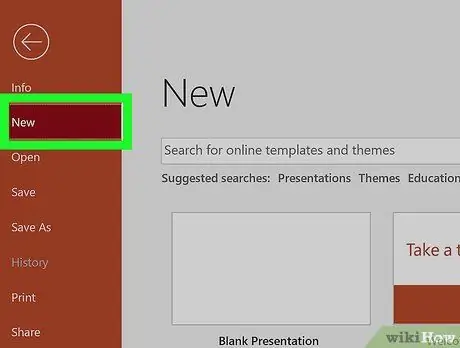
Kauj Ruam 6. Nyem Tshiab
Koj tseem tuaj yeem qhib cov ntawv nthuav qhia uas twb muaj lawm.
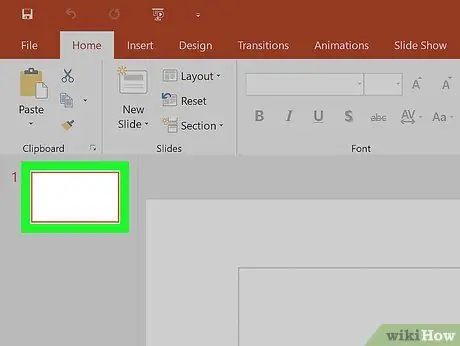
Kauj Ruam 7. Nyem rau nplooj ntawv swb uas koj xav siv
Koj tseem tuaj yeem tsim nplooj ntawv los tso saib cov ntaub ntawv los ntawm kev xaiv nplooj ntawv nplooj ntawv.
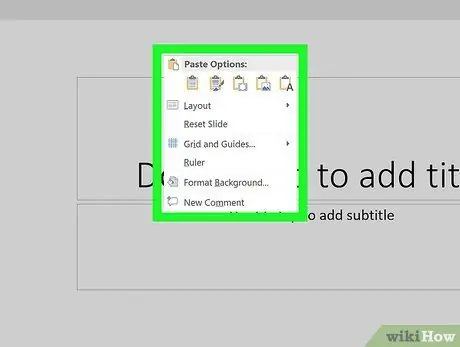
Kauj Ruam 8. Sab xis ntawm nplooj ntawv thiab xaiv Paste
Cov ntaub ntawv Excel yuav raug muab tso rau ntawm nplooj ntawv xaiv.
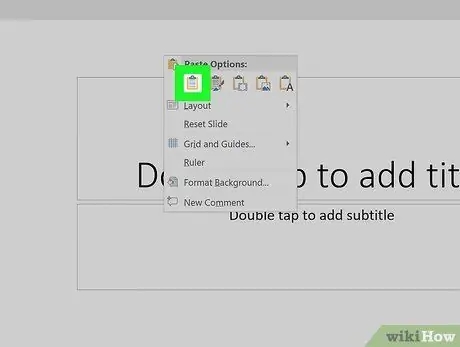
Kauj Ruam 9. Nyem rau kab ntawv cim nyob rau hauv qab txoj cai kaum
Cov kev xaiv nthuav qhia rau nplooj ntawv yuav raug hloov pauv.
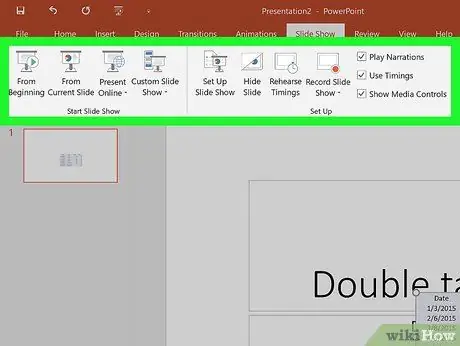
Kauj ruam 10. Xaiv hom kev nthuav qhia los ntawm cov ntawv qhia zaub mov nco-down
Txuag haujlwm thaum koj txaus siab rau qhov hloov pauv.
Txoj Kev 2 ntawm 2: Ntxig Excel Lub Hom Phiaj rau hauv PowerPoint Presentation
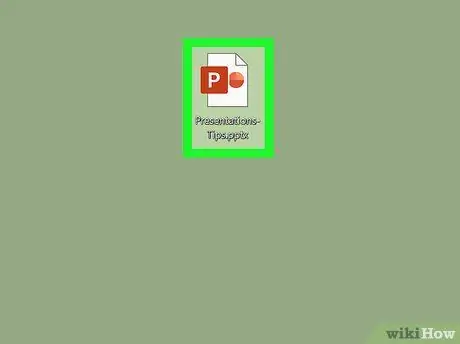
Kauj Ruam 1. Qhib PowerPoint cov ntaub ntawv
Mus rau phau ntawv teev npe qhov twg cov ntaub ntawv khaws cia hauv cov ntawv tshawb xyuas qhov rai.
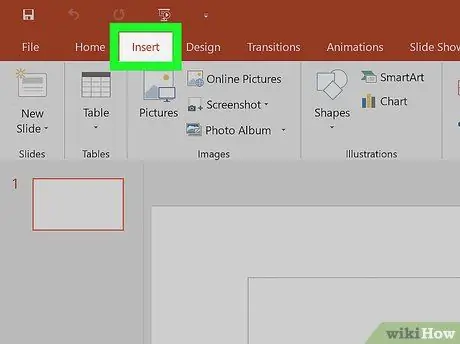
Kauj Ruam 2. Nyem Ntxig rau ntawm kab ntawv qhia zaub mov
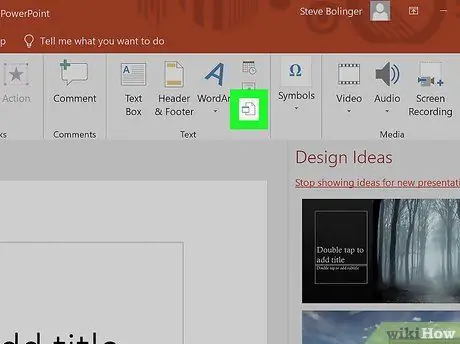
Kauj Ruam 3. Xaiv Cov Hom Phiaj
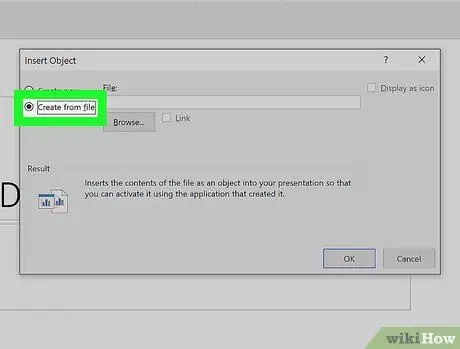
Kauj Ruam 4. Xaiv Tsim los ntawm cov ntawv
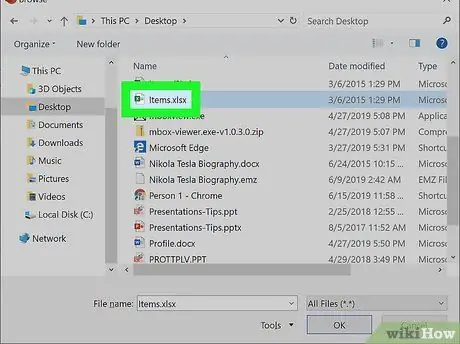
Kauj Ruam 5. Nrhiav cov ntawv Excel
Tom qab tsim lub qhov rooj sib tham, nrhiav cov ntawv Excel uas koj xav ntxiv rau PowerPoint swb nplooj ntawv.
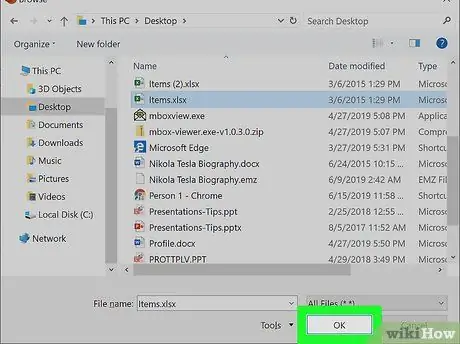
Kauj Ruam 6. Xaiv cov ntawv thiab nyem Insert
Cov ntawv yuav raug ntxig rau hauv nplooj ntawv xaiv.
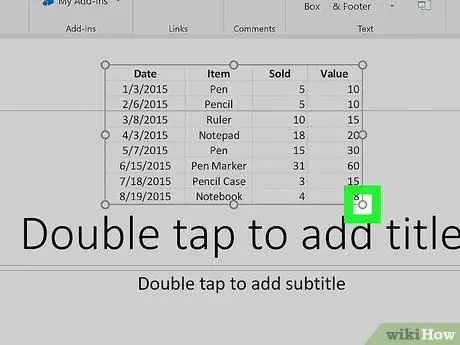
Kauj Ruam 7. Hloov kho thiab kho qhov chaw ntawm daim ntawv nthuav qhia cov ntawv qhia raws li xav tau
Koj tuaj yeem rub cov ces kaum ntawm cov ntawv qhia kom nthuav dav lossis tawm, lossis nyem thiab rub cov ntawv kom txav nws. Thaum daim ntawv nthuav tawm ob npaug rau-nias, thawj daim ntawv nthuav tawm qhib hauv Excel.







